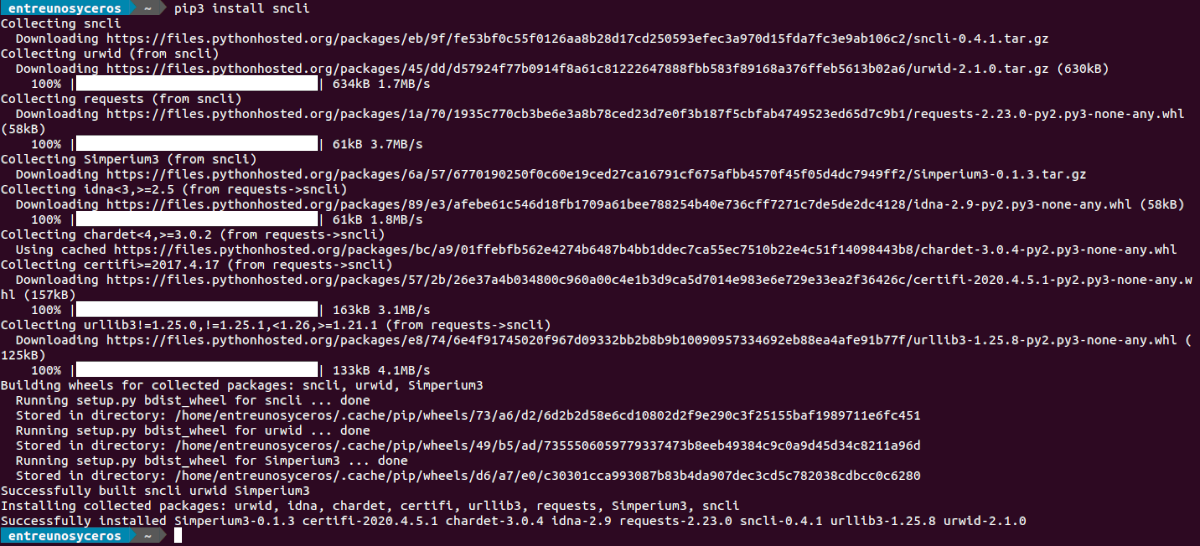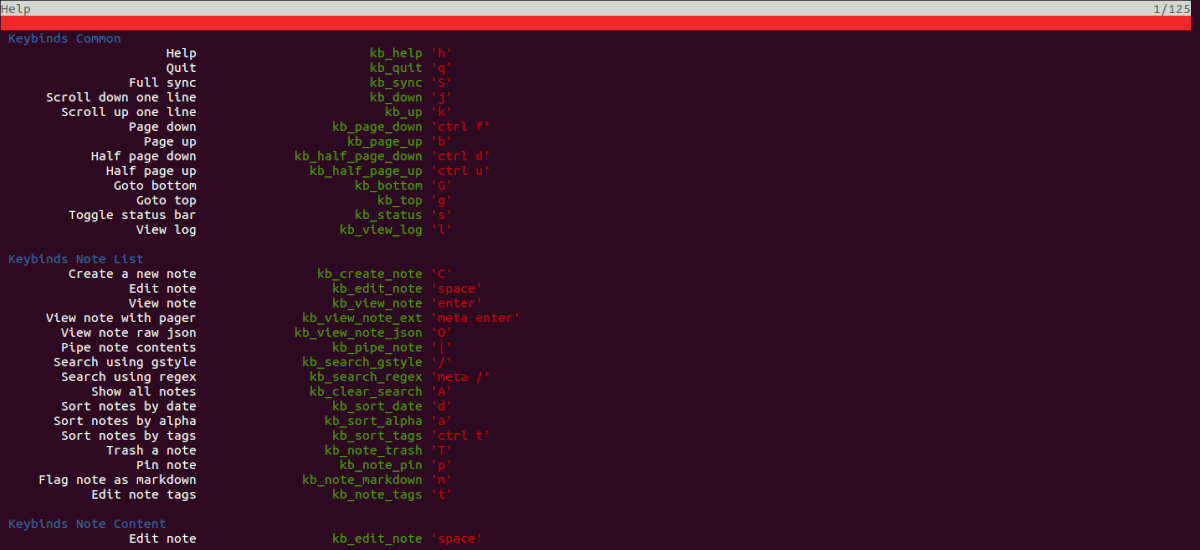在下一篇文章中,我们将看一下sncli。 这是 一个Python应用程序,它将允许用户访问我们的帐户 Simplenote 通过命令行。 该应用程序使我们可以通过可自定义的GUI访问笔记,该GUI实现了vi类型的键或通过简单的命令行界面。
有了这个应用程序 可以在联机和脱机模式下查看,创建或编辑便笺。 当sncli联机时,所有更改都将本地缓存在磁盘上,并自动与我们的Simplenote帐户同步。
sncli的一般功能
- 该应用程序为我们提供了 与Simplenote的完全双向同步 在后台动态执行。 我们还将能够通过Simplenote强制进行完整的双向同步
- todas 动作可以轻松记录和查看.
- 我们将有可能 通过创建新笔记 标准输入 或使用我们最喜欢的编辑器.
- 我们可以 将笔记标记为降价.
- 我们将能够 整理笔记 按日期,标题,标签,它们也可以固定在顶部。
- 我们也可以 使用Google样式的搜索模式或正则表达式搜索注释.
- 该应用程序使我们有机会 查看注释和元数据的内容。 它将允许我们做的另一件事是 恢复笔记的先前版本.
- 我们将有可能 使用我们的编辑器创建和编辑笔记,我们将需要对其进行配置。
- 我们将能够 编辑每个注释的标签.
- 笔记 我们可以 删除它们.
- 该计划将为我们提供 vi型键, 它们也是完全可配置的。
- 颜色也是完全可配置的.
这些只是该程序的一些功能。 他们能 请在 项目GitHub页面.
Sncli安装
我们可以 使用PIP3软件包管理器安装此程序。 当我们确定已安装此软件包管理器时,在终端(Ctrl + Alt + T)中,我们只需要编写以下内容:
pip3 install sncli
Sncli配置
安装完成后, 默认配置文件路径是 / home /用户名/.snclirc。 我们将不得不自己创建这个文件,至少那是我在测试该应用程序时要做的。 我们可以通过在终端(Ctrl + Alt + T)中键入以下命令来执行此操作:
touch ~/.snclirc
配置用户名和密码
现在我们将不得不 将必要的配置添加到我们刚刚创建的文件中,以便能够在SimpleNote中使用我们的帐户。 我们要添加到文件中的模板将类似于以下内容:
[sncli] cfg_sn_username = direccion-correo-cuenta-simplenote cfg_sn_password = contraseña-cuenta-simplenote
将电子邮件地址和密码替换为用于访问SimpleNote的电子邮件地址和密码。
更改文本编辑器以编辑注释
我们将通过编辑配置文件以将我的nano笔记用作文本编辑器来完成此操作。 在这里,您可以使用最喜欢的编辑器。 在终端(Ctrl + Alt + T)中,我们只需要编写:
nano ~/.snclirc
现在 我们将在凭据下方添加此行 我们在上一点中写道:
cfg_editor = nano +{line}
保存文件后,我们可以在终端中写:
sncli
上一个不带参数的命令在控制台中启动应用程序。 这将开始同步我们所有现有的注释,并且控制台底部将显示一条日志消息。 这些日志消息可以随时通过按 关键 l.
键盘快捷键
这些快捷方式实际上与我们在vim中使用的相同。 但 所有这些都可以在 官方程序文件 或使用其帮助,按'键h和 当我们打开程序时。
隐
注释保存在本地目录中 〜/ .sncli .json格式.
我们可以 获得更多信息 关于从您的程序中使用此程序 GitHub上的页面 或 项目网站.